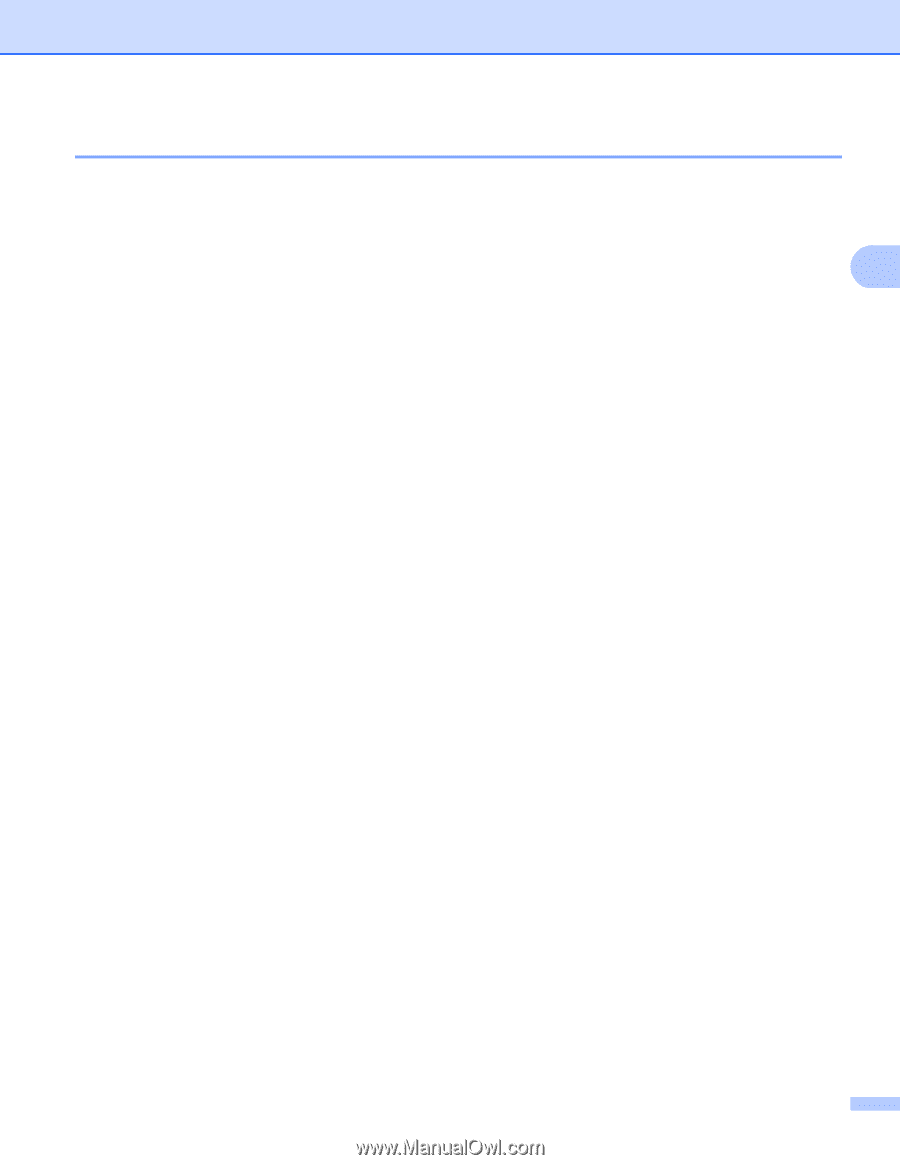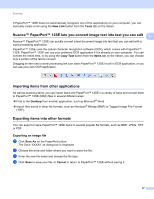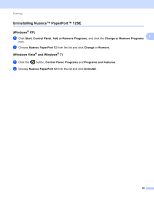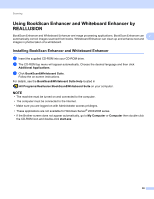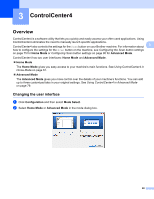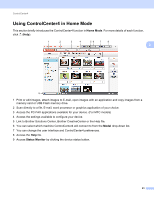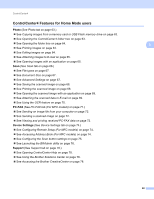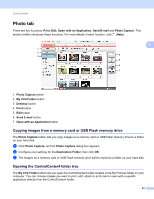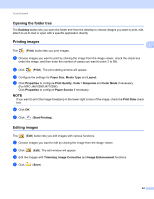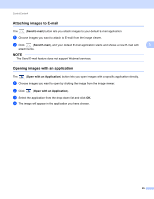Brother International MFC-J4710DW Software Users Manual - English - Page 70
ControlCenter4 Features for Home Mode users, Photo, PC-FAX, Device Settings, Support
 |
View all Brother International MFC-J4710DW manuals
Add to My Manuals
Save this manual to your list of manuals |
Page 70 highlights
ControlCenter4 ControlCenter4 Features for Home Mode users Photo (See Photo tab on page 63.) See Copying images from a memory card or USB Flash memory drive on page 63. See Opening the ControlCenter4 folder tree on page 63. See Opening the folder tree on page 64. See Printing images on page 64. See Editing images on page 64. See Attaching images to E-mail on page 65. See Opening images with an application on page 65. Scan (See Scan tab on page 66.) See File types on page 67. See Document Size on page 67. See Advanced Settings on page 67. See Saving the scanned image on page 68. See Printing the scanned image on page 68. See Opening the scanned image with an application on page 69. See Attaching the scanned data to E-mail on page 69. See Using the OCR feature on page 70. PC-FAX (See PC-FAX tab (For MFC models) on page 71.) See Sending an image file from your computer on page 72. See Sending a scanned image on page 72. See Viewing and printing received PC-FAX data on page 72. Device Settings (See Device Settings tab on page 74.) See Configuring Remote Setup (For MFC models) on page 74. See Accessing Address Book (For MFC models) on page 74. See Configuring the Scan button settings on page 75. See Launching the BRAdmin utility on page 76. Support (See Support tab on page 78.) See Opening ControlCenter Help on page 78. See Using the Brother Solutions Center on page 78. See Accessing the Brother CreativeCenter on page 78. 3 3 62